Pada sistem Linux, paket yang akan diinstal biasanya tersedia melalui file sources.list. Tetapi Anda dapat menemukan beberapa paket yang tidak dikelola oleh tim sistem Linux resmi Anda. Artikel ini akan menunjukkan cara menghapus dan menambahkan PPA pada sistem Ubuntu 18.04.
Ada beberapa tim di seluruh dunia yang mengembangkan aplikasi yang mereka sediakan untuk pengguna melalui repositori pribadi mereka yang disebut arsip paket pribadi (PPA). Anda harus mengikuti prosedur khusus untuk menambahkannya ke sistem Anda.
Apa itu PPA?
PPA adalah repositori tidak resmi dari paket perangkat lunak yang tersedia untuk semua melalui platform LaunchPad yang dikembangkan dan dikelola oleh Canonical. Pengembang yang ingin membuat pekerjaan mereka tersedia untuk pengguna Ubuntu menyimpan kode sumber mereka di situs ini. Launchpad kemudian membuat paket .deb untuk versi Ubuntu yang berbeda yang kemudian dapat diinstal oleh pengguna melalui manajer paket perangkat lunak mereka. Ada beberapa metode untuk menginstal atau menghapus PPA pada sistem Ubuntu.
Menggunakan terminal
a) Tambahkan PPA
Untuk menambahkan PPA melalui terminal, kami menggunakan add-apt-repository perintah yang menambahkan repositori PPA ke konfigurasi manajer paket Anda.
Di Ubuntu 18.04, setelah menambahkan ppa, Anda dapat langsung menginstal paket karena perintah meluncurkan proses pembaruan sehingga sintaksnya seperti di bawah ini
add-apt-repository ppa:ppa_name
apt install package_name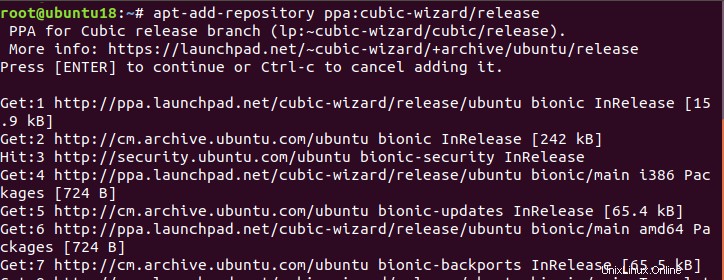
Di Ubuntu 16.04 dan sebelumnya, Anda perlu memperbarui pengelola paket, lalu instal paket yang Anda butuhkan
add-apt-repository ppa:ppa_name
apt update
apt install package_nameAnda mungkin perlu mengunduh server kunci dari suatu paket selama proses, jadi jika perlu, gunakan perintah di bawah
# apt-key adv --keyserver keyserver.ubuntu.com --recv-keys key_value
Saat Anda menambahkan PPA di sistem Anda, itu akan membuat file ppa di /etc/apt/sources.list.d direktori
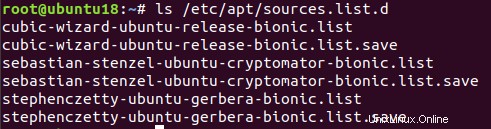
Catatan: Anda harus memperhatikan bahwa ketika Anda menambahkan repositori, perintah pembaruan apt dapat memakan waktu lebih lama dan lebih lama seolah-olah repositori non-Ubuntu tidak secepat atau tidak memiliki banyak pita.
b) Hapus ppa
Ada 3 cara untuk menghapus PPA dari terminal:
ppa-purgeperintah :bersihkan semua jejak penggunaan repositori PPA. Perintah juga mencoba mengganti paket yang diinstal dengan versi Repositori Ubuntu Resmi. Itu tidak ada secara default sehingga Anda perlu menginstalnya.
# apt install ppa-purge
# ppa-purge ppa:ppa_nameAnda dapat mengikuti contoh di bawah ini
# ppa-purge ppa:sebastian-stenzel/cryptomator
Updating packages lists
PPA to be removed: sebastian-stenzel cryptomator
Package revert list generated:
cryptomator-
Disabling sebastian-stenzel PPA from
/etc/apt/sources.list.d/sebastian-stenzel-ubuntu-cryptomator-xenial.list
Updating packages lists
...
...
The following packages will be REMOVED:
cryptomatoradd-apt-repository --removeperintah: untuk menghapus repositori PPA dengan paket terkait
add-apt-repository --remove ppa:name_ppaAnda dapat mencoba mengikuti contoh di bawah ini
# add-apt-repository --remove ppa:stephenczetty/gerbera
More info: https://launchpad.net/~stephenczetty/+archive/ubuntu/gerbera
Press [ENTER] to continue or ctrl-c to cancel removing it- Hapus secara manual : Seperti yang kami sebutkan sebelumnya, repositori ppa ditambahkan ke folder tertentu. Jadi Anda dapat menghapus ppa yang terdapat di
/etc/apt/sources.list.d/map
rm /etc/apt/sources.list.d/ppa_nameContoh di bawah ini menghapus PPA di Ubuntu 16.04
# rm /etc/apt/sources.list.d/cubic-wizard-ubuntu-release-xenial.listMenggunakan metode GUI
a) Tambahkan PPA
Anda dapat menggunakan metode grafis untuk menambah dan menghapus PPA pada sistem Ubuntu. Anda hanya perlu mencari Perangkat Lunak &Pembaruan, buka Perangkat Lunak Lain tab dan klik Tambah tombol untuk menambahkan PPA . baru .
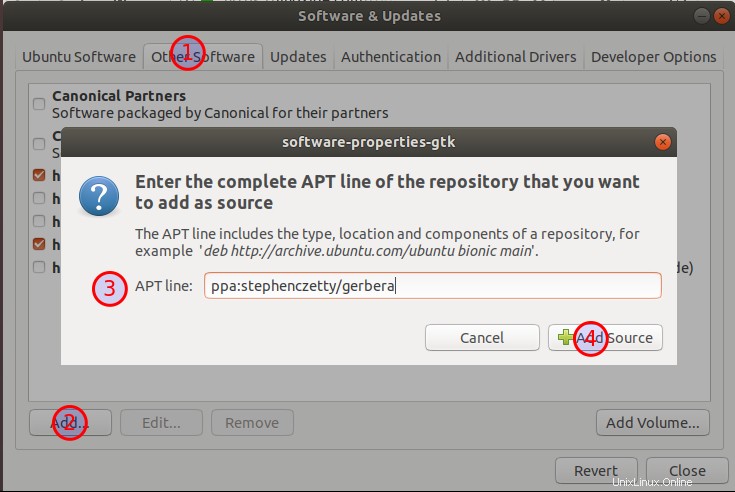
Anda dapat melihat hasilnya
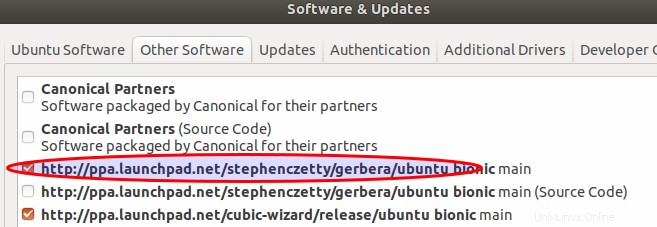
b) Hapus PPA
Untuk menghapus PPA tertentu, Anda hanya perlu memilihnya dari daftar seperti yang ditunjukkan dan klik Hapus tombol. Anda akan dimintai kata sandi
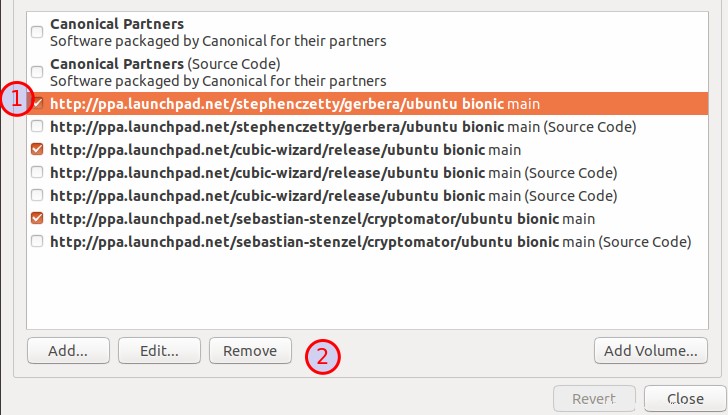
Cara Mendaftar PPA
Anda dapat membuat daftar PPA di sistem Anda dengan perintah di bawah ini
# grep ^ /etc/apt/sources.list.d/*
/etc/apt/sources.list.d/bitcoin-ubuntu-bitcoin-xenial.list:deb http://ppa.launchpad.net/bitcoin/bitcoin/ubuntu xenial main
/etc/apt/sources.list.d/bitcoin-ubuntu-bitcoin-xenial.list:# deb-src http://ppa.launchpad.net/bitcoin/bitcoin/ubuntu xenial main
/etc/apt/sources.list.d/bitcoin-ubuntu-bitcoin-xenial.list.save:deb http://ppa.launchpad.net/bitcoin/bitcoin/ubuntu xenial main
/etc/apt/sources.list.d/bitcoin-ubuntu-bitcoin-xenial.list.save:# deb-src http://ppa.launchpad.net/bitcoin/bitcoin/ubuntu xenial main
/etc/apt/sources.list.d/cubic-wizard-ubuntu-release-xenial.list.save:deb http://ppa.launchpad.net/cubic-wizard/release/ubuntu xenial main
....
....Anda juga dapat menggunakan skrip di bawah ini
# vim list-ppa.sh
#! /bin/bash
for X in /etc/apt/sources.list.d/*
do
cat $X
echo -e "** $X **\n"
doneKemudian Anda dapat menjalankannya
# ./list-ppa.sh
deb http://ppa.launchpad.net/bitcoin/bitcoin/ubuntu xenial main
# deb-src http://ppa.launchpad.net/bitcoin/bitcoin/ubuntu xenial main
** /etc/apt/sources.list.d/bitcoin-ubuntu-bitcoin-xenial.list **
deb http://ppa.launchpad.net/bitcoin/bitcoin/ubuntu xenial main
# deb-src http://ppa.launchpad.net/bitcoin/bitcoin/ubuntu xenial main
** /etc/apt/sources.list.d/bitcoin-ubuntu-bitcoin-xenial.list.save **
deb http://ppa.launchpad.net/cubic-wizard/release/ubuntu xenial main
# deb-src http://ppa.launchpad.net/cubic-wizard/release/ubuntu xenial main
** /etc/apt/sources.list.d/cubic-wizard-ubuntu-release-xenial.list.save **
...
...
Kesimpulan
Sekarang Anda tahu persis berbagai cara untuk menambah dan menghapus PPA pada sistem Ubuntu Anda. Dengan mengaktifkan pengajuan PPA ini, Anda mengakui mempercayai penulisnya. Repositori PPA mungkin berisi beberapa perangkat lunak yang mungkin bergantung pada beberapa perpustakaan yang diperbarui. Jadi, kemungkinan penginstalan pembaruan ini dapat berdampak pada stabilitas sistem Ubuntu Anda.
Baca juga:
- Cara Menemukan Paket Manakah yang Dimiliki File di Linux
- Cara Menampilkan Ukuran Paket yang Terinstal di Ubuntu/Debian
- Cara Menghapus Paket Yatim Piatu di Ubuntu